cad2007安装包
现在我们的生活和工作周围都有软件的参与,软件的使用给我们带来很多的方便,经常从事制图的人员有时会选择使用cad软件,cad软件随着更新优化出现了很多的版本,接下来我们一起学习cad2007安装包如何进行安装。
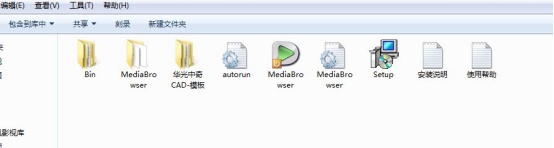
cad2007安装包如何进行安装
现在我们的生活和工作周围都有软件的参与,软件的使用给我们带来很多的方便,经常从事制图的人员有时会选择使用cad软件,cad软件随着更新优化出现了很多的版本,接下来我们一起学习cad2007安装包如何进行安装。
1、打开软件安装包,如图所示:接着我们点击一下“Setup”这个选项。
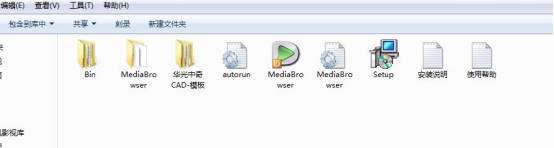
2、点进去后会出现这样的一个界面,鼠标点击单机安装。
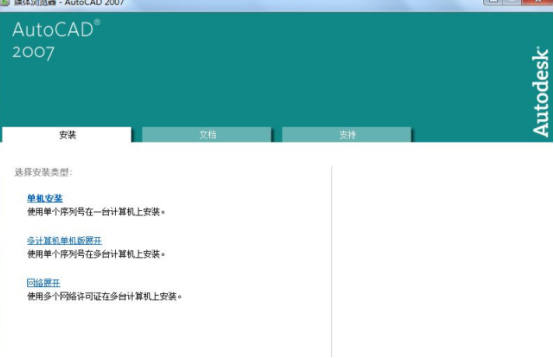
3、鼠标点击下一步。
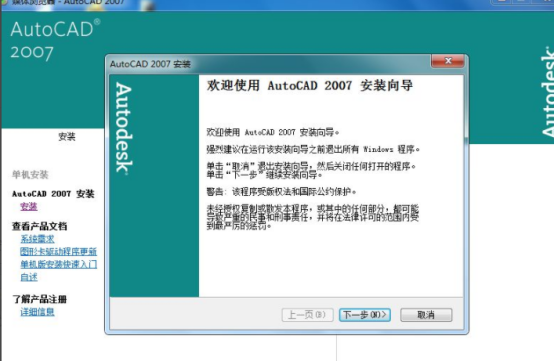
4、默认选项我接受,继续点击下一步。
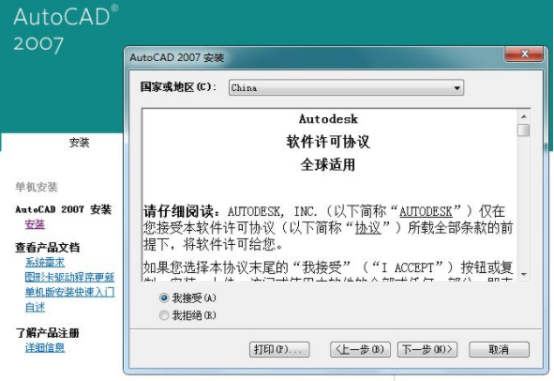
5、这里要注意了,序列号填写为111-11111111。填写好后继续点击下一步。
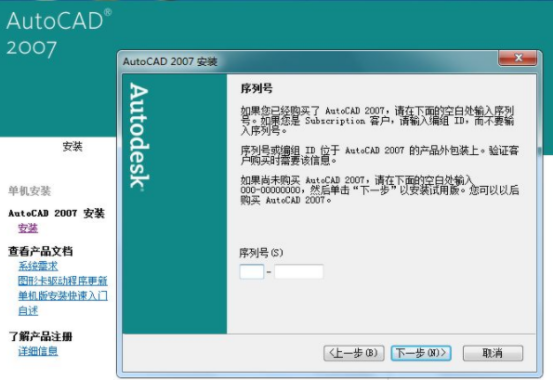
6、这边是一个用户信息的填写,名字英文字母随便写,代理商、电话也同样如此。
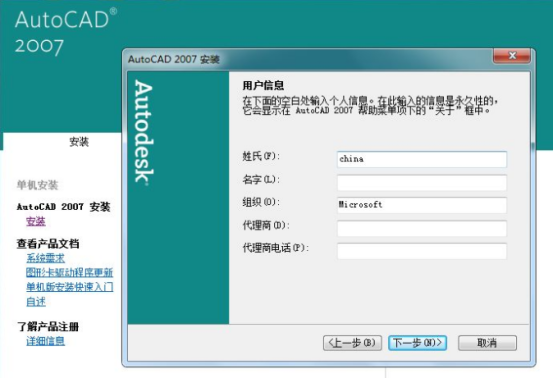
7、这里我们还是默认典型就可以了,然后直接点击下一步。
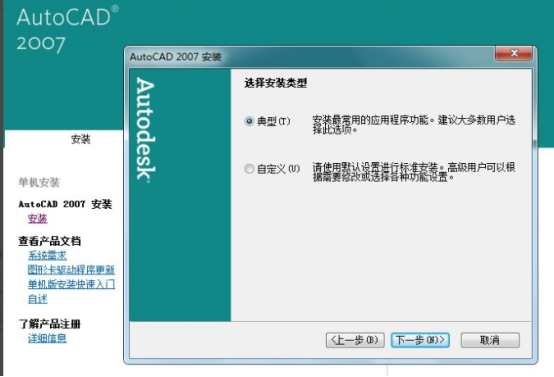
8、安装可选工具里面,两项全部勾选。继续点击下一步。
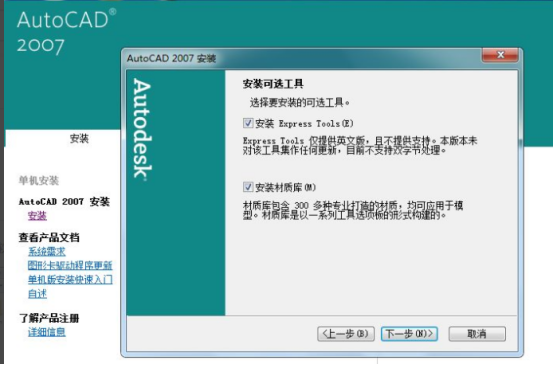
9、安装路径的选择这里我选择的是D盘,建议不要放C盘。继续点击下一步。
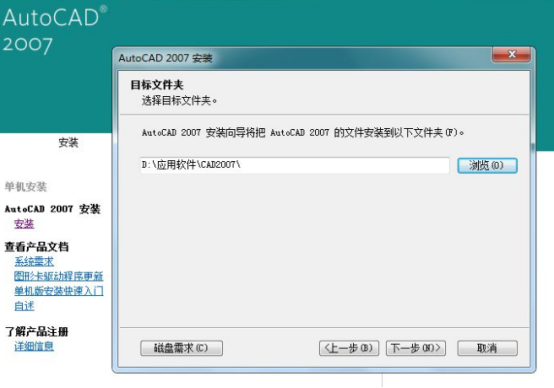
10、进入开始安装界面,然后点击下一步。
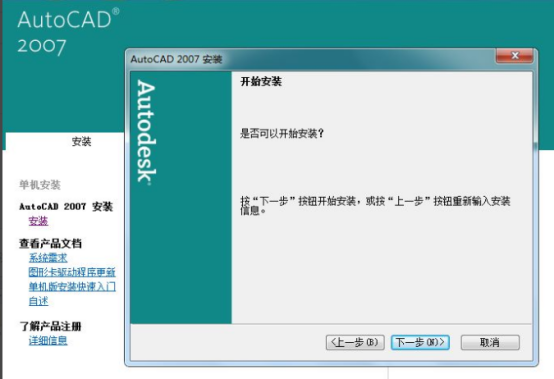
11、安装成功。
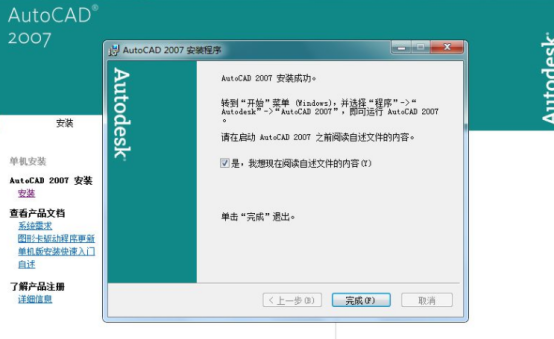
通过以上的操作演示,cad2007安装包就安装完成了,安装包安装完成之后,我们就可以使用cad软件了,对于从事制图工作的朋友,可以安装一款使用方便,功能强大的cad软件进行学习。办公软件已经在工作中基本普及,学习更多的软件可以在工作中有很大的帮助。
本篇文章使用以下硬件型号:联想小新Air15;系统版本:win10;软件版本:cad2007。
cad2007安装包正确安装方法
大家好!前一阵我的同事突然问了我一个问题:cad2007安装包怎么安装?我用了那么久的cad了,怎么会连cad2007安装包都不知道怎么安装呢?我再帮他安装好了以后,突然想到会不会有很多小伙伴也不知道怎么安装呢?尤其是新手朋友,刚刚接触到cad,对这些还不太了解呢。于是我就整理了这一篇关于cad2007安装包正确安装方法把它分享在这里,有需要的小伙伴可以参考一下,希望对你们有用!
步骤如下:
1、右键单击已经下载好的【AutoCAD2007】安装包,选择【解压到当前文件夹】,解压后进入文件夹内。
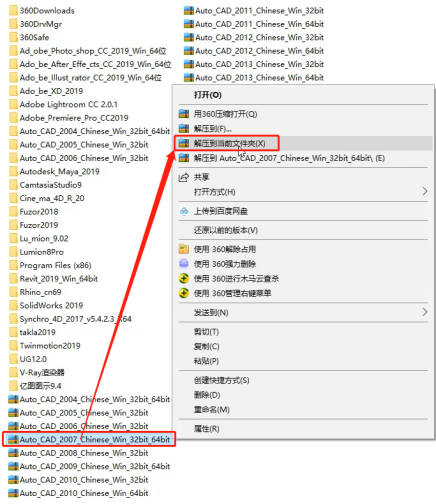
2、找到【电脑图标acad】(如图所示),双击鼠标后,会弹出【AutoCAD2007安装向导】,根据指引,点击下一步。
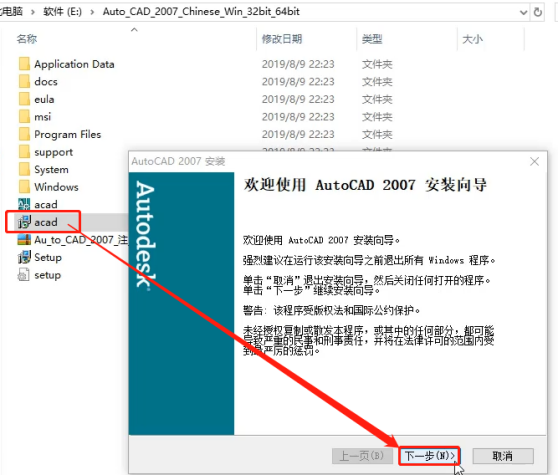
3、在弹出的【软件许可协议】中勾选【我接受】,点击【下一步】。
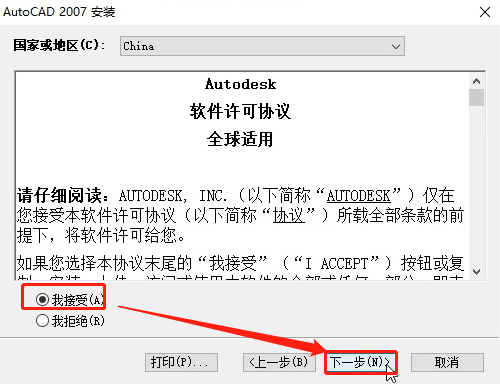
4、到需要填写序列号的页面中,输入序列号【111-11111111】,点击下一步。
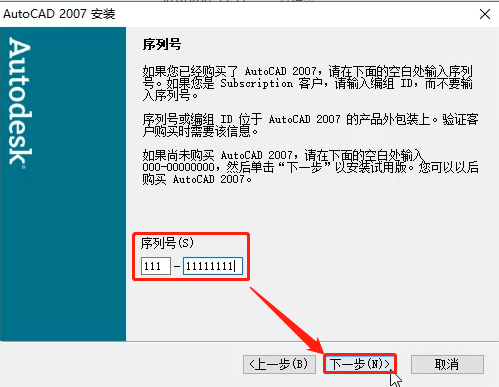
5、在【用户信息】页面中,姓名等内容可随意输入,点击【下一步】。
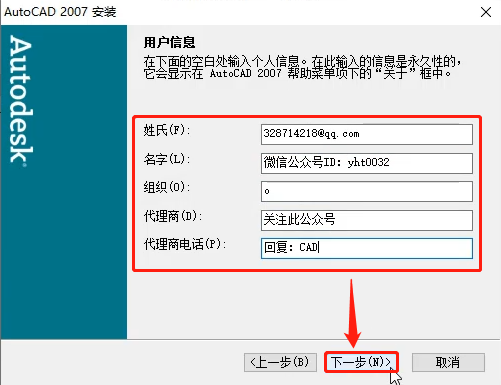
6、在【选择安装类型】页面中,选择【典型】,并点击【下一步】。
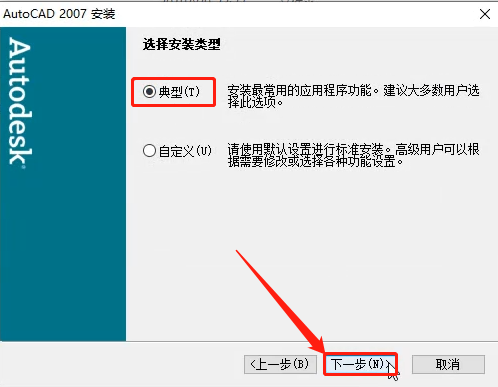
7、接着,我们勾选需要安装的产品,点击【下一步】。
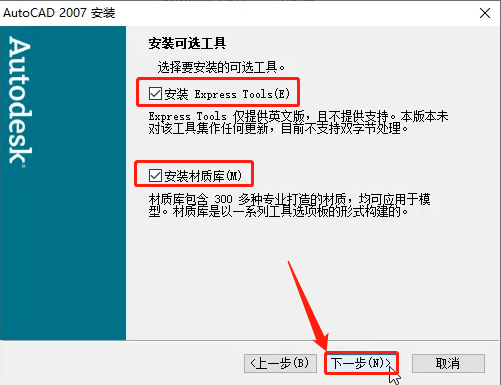
8、在选择【目标文件夹】页面,点击【浏览】,选择安装路径,点击【下一步】。
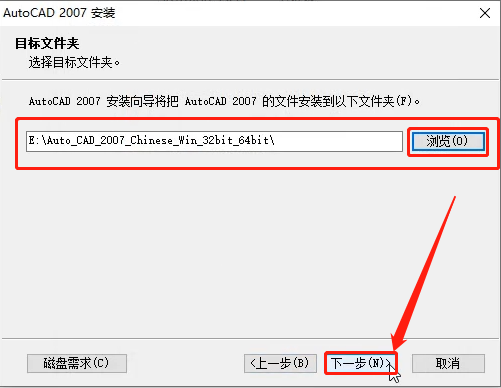
9、接着,我们依旧默认点击【下一步】。
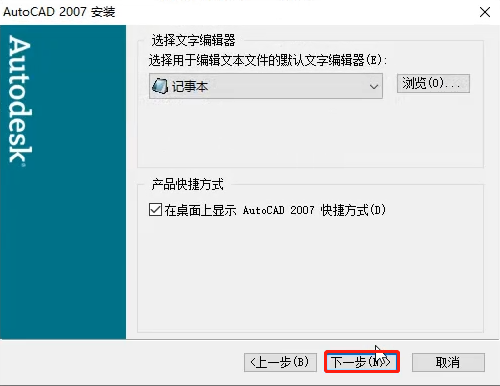
10、默认点击【下一步】,等待所有程序安装完成。
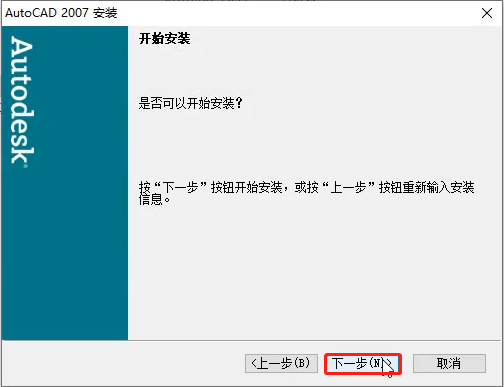
11、安装成功,点击【完成】!
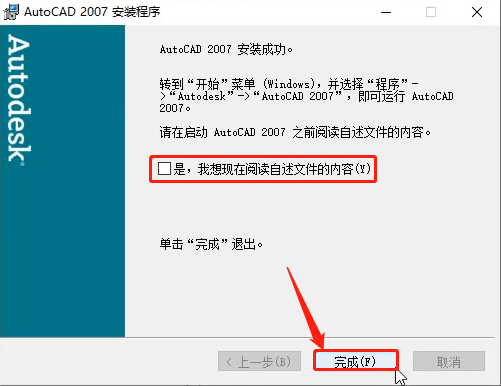
接下来,就要开始激活了
1、在桌面找到AutoCAD2007的软件图标,双击打开进入,点击【激活产品】,点击【下一步】。
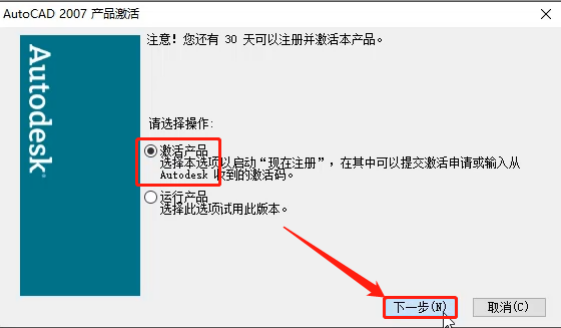
2、然后,我们点击【输入激活码】,点击【下一步】。
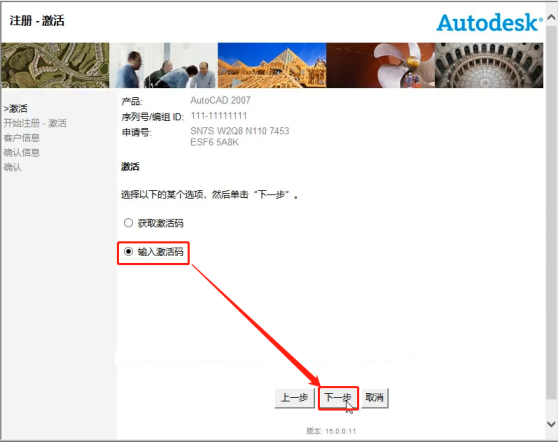
3、接着,我们找到下载好的AutoCAD2007注册机压缩包,右键【单击】,选择【解压到当前文件夹】,并双击进入新解压出来的文件夹内。
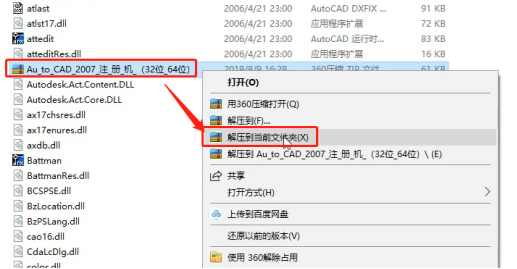
4、之后,我们右键单击AutoCAD2007的注册机,选择【以管理员身份运行】。
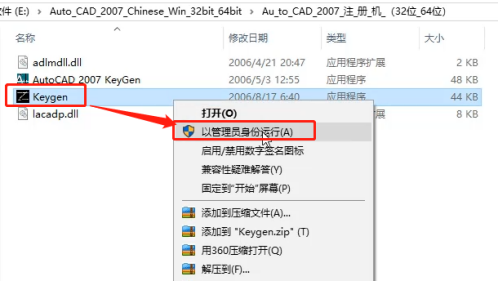
5、复制申请号,粘贴至注册机第一行,点击【Generate】生成【激活码】;然后,我们复制激活码。
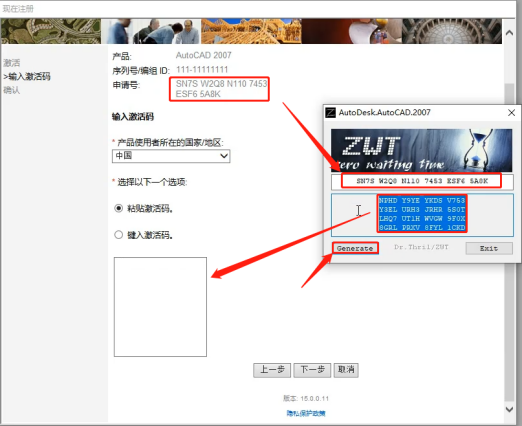
6、把激活码粘贴至激活界面,语言选择【中国】,点击【下一步】。
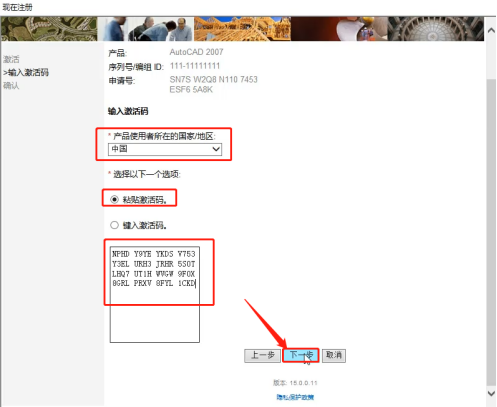
7、这样一来,我们的AutoCAD2007就激活成功了,点击完成即可。
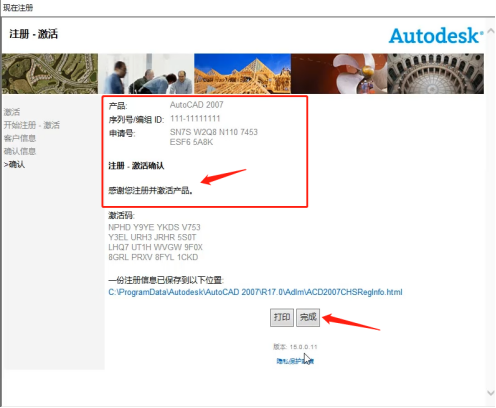
8、选择经典或三维模式,点击【确定】。
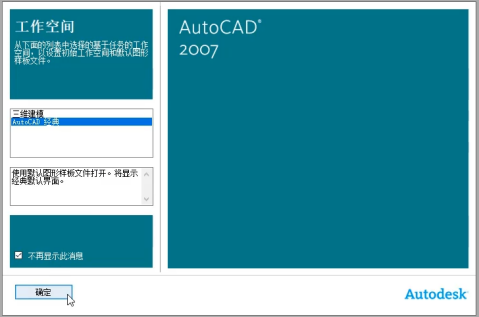
9、正式进入AutoCAD2007软件操作界面,可以永久使用了。
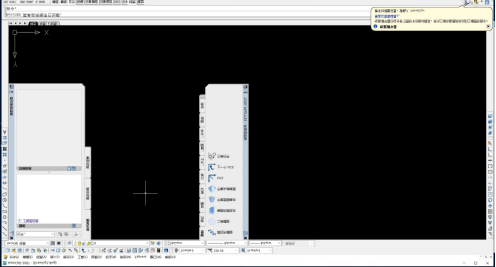
好了,以上的内容就是cad2007安装包正确安装方法了。各位小伙伴,如果有需要的可以参考一下我分享给大家的这篇教程,照着这篇教程一步一步的完成安装。今天的分享就到这了,我们下次再见!
本篇文章使用以下硬件型号:联想小新Air15;系统版本:win10;软件版本:AutoCAD 2007。



